들어가며
아바다(Avada)는 수년 간 판매 1위를 기록하고 있는 베스트셀링 워드프레스 테마입니다. 아바다는 특히 많은 옵션을 제공하고 다양한 기능을 제공하여 초보자도 쉽게 사용할 수 있도록 배려하고 있습니다.
아바다에서는 다음과 같은 레이아웃의 포트폴리오(Portfolio)를 구성할 수 있습니다.
- Grid Layouts(그리드 레이아웃)
- Classic Layouts(클래식 레이아웃)
- Text Layouts(텍스트 레이아웃)
- Sidebar Layouts(사이드바 레이아웃)
아바다에서 포트폴리오를 추가하는 방법은 다음 글을 참고해보시기 바랍니다.
워드프레스 아바다 테마에서 제공하는 포트폴리오 레이아웃
아바다 데모(Avada Classic)를 로드하여 하나씩 확인해볼 수 있습니다. Fusion Builder에서 Recent Works 요소를 추가하여 포트폴리오를 만들 수 있습니다.
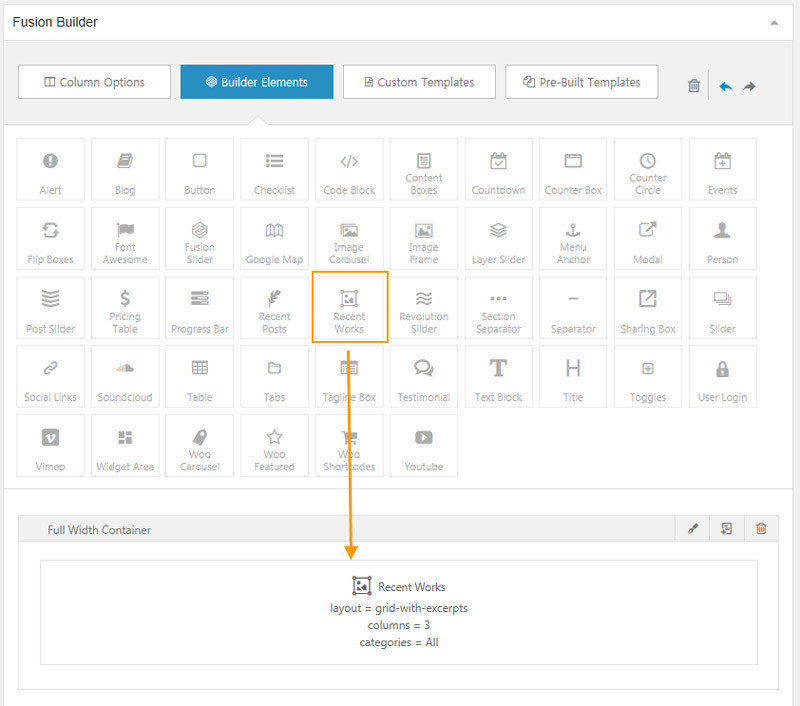
그리드 레이아웃(Grid Layouts)
그리드 레이아웃은 Masonry 형식의 포트폴리오를 제공합니다. 그리드 레이아웃은 다시 Grid 100%, 2컬럼 그리드 ~ 6컬럼 그리드 등 총 6가지 레이아웃 중에서 선택할 수 있습니다. 다음은 3컬럼 그리드의 모양입니다.
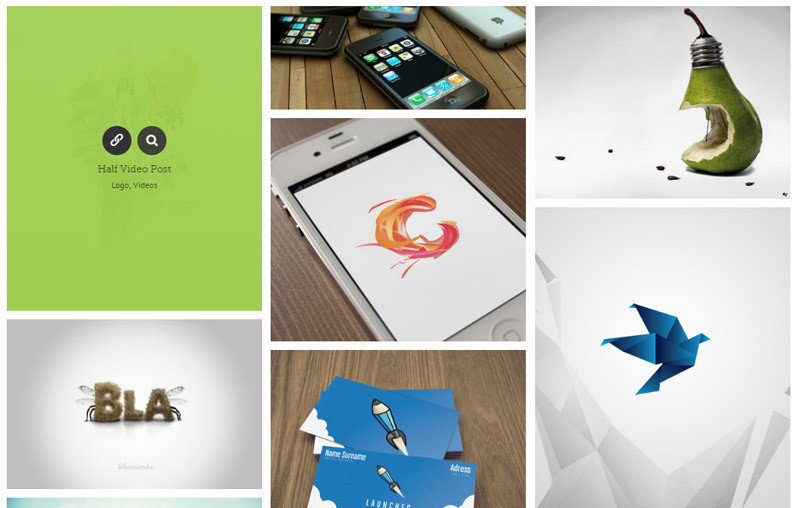
개별 포트폴리오 항목 위에 마우스를 올리면 위와 같이 두 가지 아이콘과 함께 제목, 카테고리가 표시됩니다. (표시되는 항목은 개별적으로 지정 가능.)
클래식 레이아웃(Classic Layouts)
클래식 레이아웃은 너비와 높이가 정해져 있는 형태의 포트폴리오를 제공합니다. 1컬럼 ~ 6컬럼 사이트에서 선택 가능합니다.
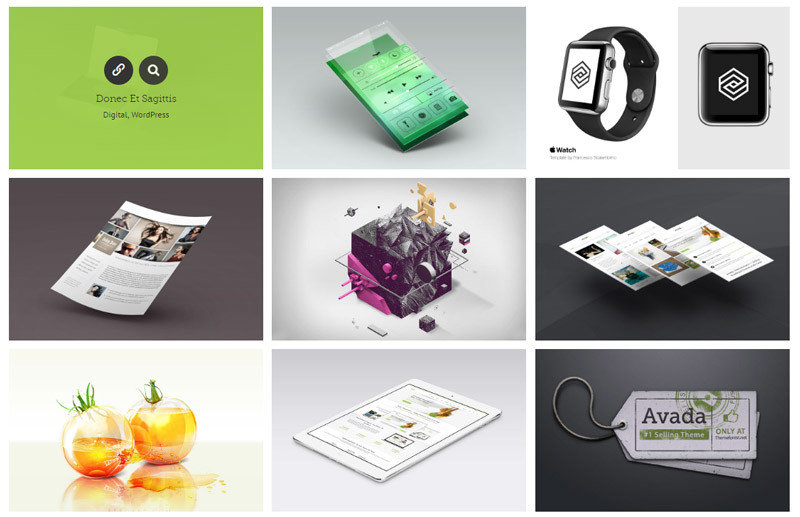
텍스트 레이아웃(Text Layouts)
텍스트 레이아웃은 썸네일 이미지와 함께 글 제목과 요약문(Excerpt)가 추가되는 형태입니다. 요약문 길이는 직접 설정 가능합니다.
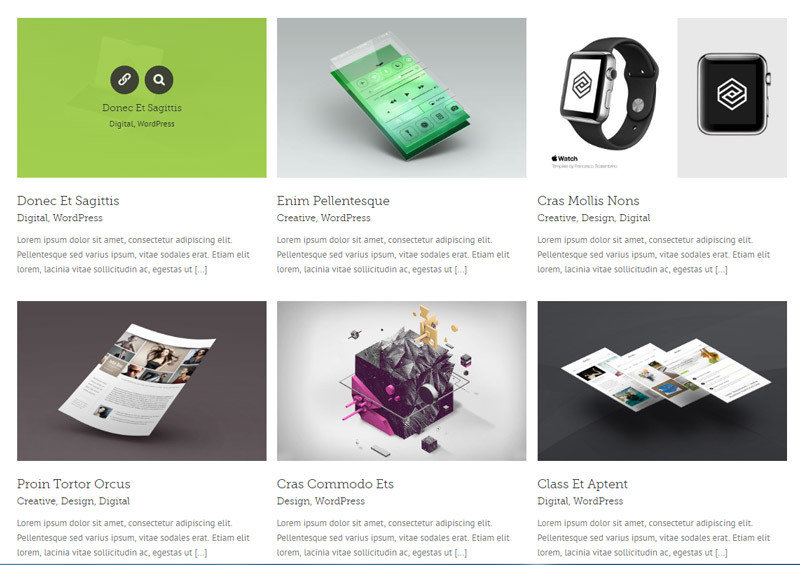
사이드바 레이아웃(Sidebar Layouts)
사이드바가 있는 레이아웃입니다. 다음과 같은 레이아웃을 제공합니다.
- Classic Layout Single
- Classic Layout Dual
- Text Layout Single
- Text Layout Dual
- Grid Layout Single
- Grid Layout Dual
Dual이 붙으면 좌우에 사이드바를 배치하는 형태가 되네요.
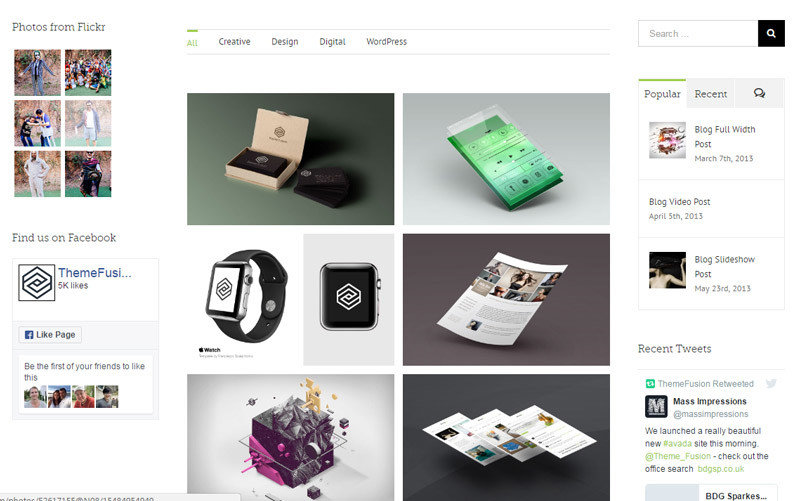
마치며
이상으로 아바다에서 제공하는 포트폴리오에 대해 간략히 살펴보았습니다. 직접 아바다 테마에서 다양한 옵션을 설정하여 다양하게 구성이 가능합니다.
이외에도 Enfold, X Theme, Salient, The 7 등 대부분의 인기 다목적 테마에서도 포트폴리오를 제공합니다. 시간이 될 때마다 각 테마에서 제공하는 포트폴리오에 대해 정리해보도록 합니다.
개별 포트폴리오 항목 위에 마우스를 올리면 위와 같이 두 가지 아이콘과 함께 제목, 카테고리가 표시됩니다. (표시되는 항목은 개별적으로 지정 가능.)
어디서 지정하는지 알고 싶습니다.
시간되시면 답변 부탁드립니다